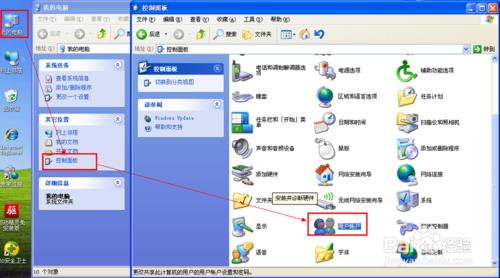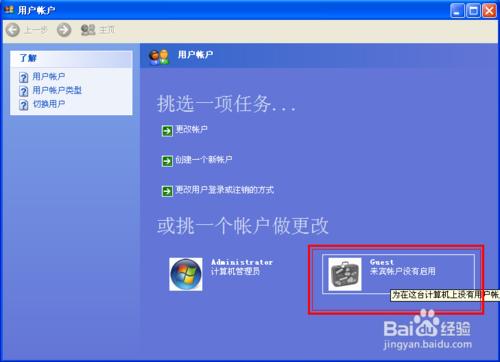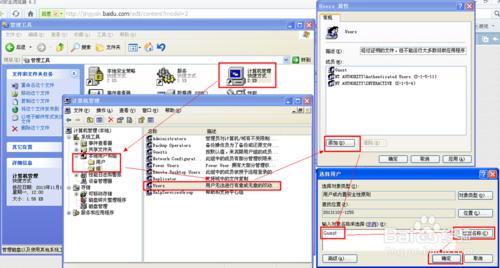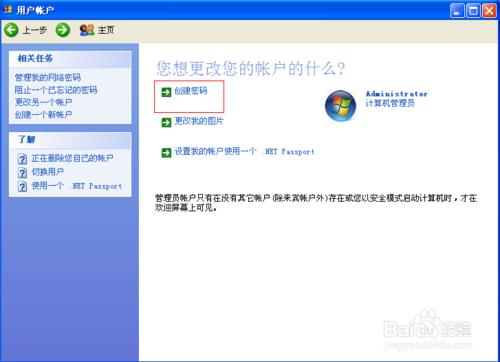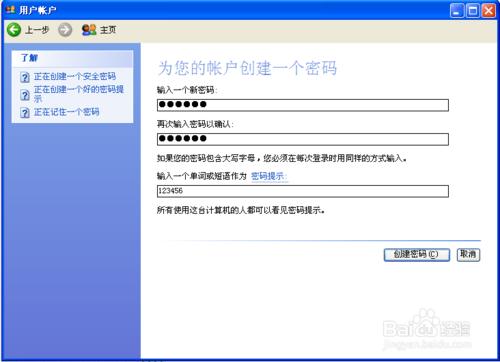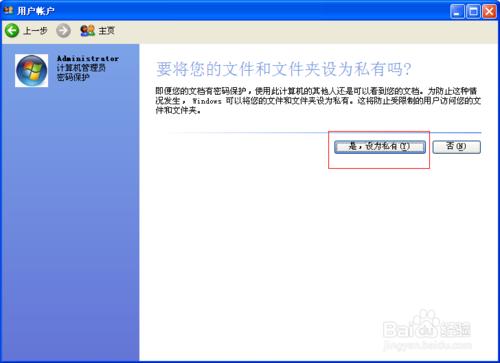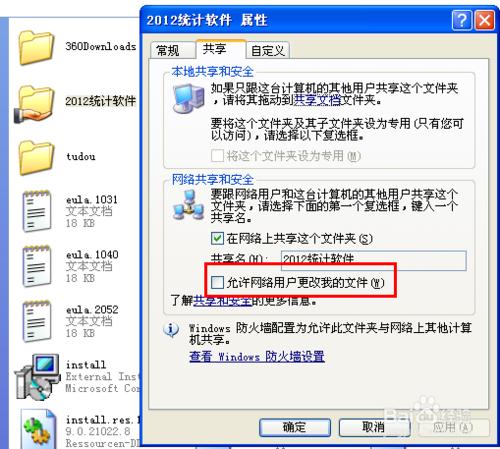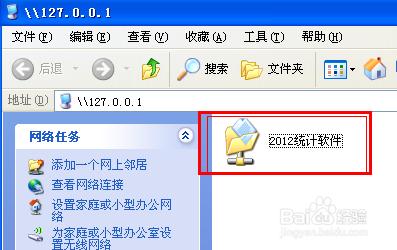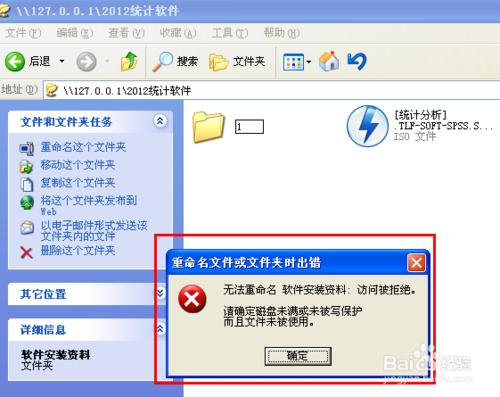共享檔案如何設定不被刪除?
對於我們電腦上的共享檔案,我們設定共享的前提是分享,肯定是值得提倡的,但是有時就會出現別人在使用共享檔案中不小心刪除了檔案,這樣共享檔案就失去了,那麼該怎麼設定才能不讓共享檔案被刪除呢。
同機使用者共享檔案許可權設定
如果是共同使用同一臺機子的不同使用者,可以啟用來賓帳戶,然後設定來賓帳戶的許可權為不能刪除檔案。首先需要取用來賓帳戶,依次點選進入我的電腦-控制面板-使用者帳戶進入,然後再點選灰色的啟用來賓帳戶按鈕即可。
因為來賓帳戶還有刪除檔案的許可權,那麼就要設定來賓帳戶的許可權了,依次點選進入我的電腦-控制面板-管理工具-計算機管理-本地使用者和組-組進入,雙擊組中的Users,點選新增按鈕,然後在文字框中輸入Guest,點選檢查名稱,Guest物件名稱就會改成正確的,點選確定儲存設定即可。
第三步必須給管理員帳戶設定登入密碼,如果沒設定,那麼其它使用者就會使用管理員賬號而不是來賓帳戶。依次點選進入我的電腦-控制面板-使用者帳戶進入,點選計算機管理員按鈕進入,點選建立密碼,輸入兩次密碼儲存即可。
輸入密碼點選確定後悔彈出將文件設為私有的提示,如果點確定,那麼來賓帳戶將不能看到管理員的檔案,如果取消能看見,但是不能做修改。
區域網內使用者共享檔案設定
設定共享的文件網路位置與安全中勾選在網路中共享這個資料夾,但是不能勾選允許網路使用者修改我的資料夾,那麼使用者就只能檢視檔案,而不能對檔案做任何修改了。
檢視設定是否正確,以本機進行測試是否可以修改文件,在開始執行中輸入\\127.0.0.1,就能訪問本機的共享。
點選進入,然後嘗試修改共享檔案裡的檔案的檔名,如果彈出出錯視窗即為設定正確了。